Как создать чат в Ватсапе
Привет, друзья! Сегодня хочу подробно рассказать, как создать чат в Ватсапе. Сегодня мессенджер Whatsaap— это незаменимая вещь, которая позволяет нам общаться со своими друзьями с разных стран и континентов. Мы можем не только с ними разговаривать голосом, но и разговаривать, видя их вживую! Но помимо общения, мы можем вести бизнес через Ватсап, создавая свои клиентские и бизнес чаты. С помощью чатов в Ватсапе мы можем создавать свои мини магазины и таким образом зарабатывать в интернете на продаже любых продуктов или услуг. Сегодня я Вам покажу наглядно, как можно быстро создать свой чат в Ватсапе.

Чат в Ватсапе — инструкция по созданию
Я на примере создам свой клиентский чат по продукции Greenway. Открываете Ватсап и нажимаете на «три точки» в верхнем правом углу.

Далее нажимаете на «Новая группа»

Теперь Вам нужно пригласить в чат нужных вам людей из своей записной книги в телефоне. Вы просто нажимаете на нужный контакт и он автоматически помечается зелёной галочкой

После того, как вы добавили нужные вам контакты, нажимаете внизу на зелёную стрелочку

Теперь Вам нужно придумать и прописать название вашего чата

Дальше вам нужно добавить аватарку своего чата из своей галереи в телефоне. Для этого нажимаете на значок «фотоаппарата» вверху

Затем вам нужно нажать на значок «Галерея» внизу

После этого вам откроется ваша галерея в телефоне и там вы выбираете нужную вам фотографию или картинку и нажимаете на неё

После того, как вы выбрали фотографию из галереи, вы её редактируете в окошке и нажимаете «Готово» снизу

После этого нажимаете на «зелёную галочку»

Теперь ваш чат готов! Теперь Вы можете написать первое приветственное сообщение для своих участников чата ниже в строке «Введите текст» и затем на кнопку «Отправить». Оно примерно, должно быть таким: «Добро пожаловать в мой чат, дорогие друзья». В этом чате я буду рассказывать о самых интересных экопродуктах, которые Вам будут полезны. Буду благодарна Вам за вступление. Если же Вам что-то не понравится, Вы всегда сможете выйти из чата«.

Наш чат в Ватсапе готов! Получился у вас?
что это значит, как сделать
Даже этот мессенджер, считающийся одним из самых минималистичных и “легких”, скрывает в себе массу полезных опций. Например, Экспорт чата Whatsapp, знаете ли вы, что это такое и как им пользоваться? Мы — да. И спешим, конечно же, поделиться своими знаниями со своими читателями. Из этой статьи вы узнаете, что это, для чего нужно и как работает на Айфоне и Андроиде.
Что это за опция и для чего она нужна
Что такое экспорт чата в Ватсапе: это способ сохранения историй переписок (индивидуальных и групповых) в виде текстового файла. Такой документ формируется буквально за несколько секунд и может быть отправлен на эл. почту, любому пользователю Ватсап или другого мессенджера, в личные сообщения через соцсети, в СМС; в облачное хранилище, на другое устройство через Bluetooth и т. д.
Экспорт чата Whatsapp возможен как с сохранением медиафайлов, так и без сохранения. Количество или “вес” медиафайлов, прикрепляемых в процессе экспорта, на оф. сайте мессенджера не оговаривается. Но есть вот такие ограничения по количеству сообщений:
- До 10000, если к документу прикрепляются медиафайлы из сохраняемых переписок.
- До 40000, если вы выбираете вариант “Без медиафайлов”.
Готовый документ формируется в формате .txt. Сообщения располагаются в порядке от новых к старым (сверху новые, вниз старые), рядом с каждым проставлена дата и время отправки. Медиафайлы, если они также экспортировались, прикрепляются отдельным вложением. Как сделать экспорт чата Whatsapp мы расскажем ниже.
Обратите внимание: если при попытке просмотреть файл прямо из места сохранения открывается страница с набором нечитаемых символов, сохраните документ на компьютер как “Text Document”. После этого он откроется в стандартном блокноте и отображаться будет корректно.
В каких случаях может потребоваться экспорт
Что значит экспорт чата в Ватсапе мы разобрались, а для чего нужна эта опция? Телефоны теряются и ломаются, приложения “слетают” или их приходится удалять по каким-то причинам; мы теряем доступ к сим-картам, к которым привязываются аккаунты мессенджеров и к профилям в облачных хранилищах, на которые подключается резервное копирование данных из приложений. И так далее. Причин, по которым мы можем потерять всю историю чатов со своими друзьями, родственниками или коллегами может быть масса.
Что значит в таких случаях экспорт чата в Whatsapp: это отличный способ сохранить переписку, причем в удобном для чтения формате. Готовый файл можно отправить куда угодно и где угодно сохранить, им можно поделиться с любым человеком. А еще экспорт поможет в случае, если ваша переписка — рабочая и в ней содержатся какие-то инструкции, которые постоянно нужно иметь под рукой.
Инструкция, как сделать экспорт чата на Айфоне
Как выполнить экспорт чата Ватсап на Айфоне:
- В общем списке чатов найдите тот, что нужно экспортировать и откройте его.
- Нажмите на имя контакта (левый верхний угол экрана).
- Откроется меню контакта. Нажмите на строку “Экспорт чата”.
- Выберите “Без файлов” или “Добавить файлы” и подождите*, пока система сформирует файл.
- Выберите, в какой сервис нужно отправить документ — внизу откроется перечень доступных вариантов.
- Подтвердите отправку.
*Обычно не более 2-3 секунд.
Обратите внимание: описываемые в этой и следующей инструкции действия — это не импорт чата Whatsapp. Они не имеют отношения к резервному копированию, а полученный в результате файл для восстановления истории переписок в вашем мессенджере использоваться не может. Тут вам нужна информация о том, как импортировать чат в Whatsapp из резервной копии, локальной или сохраненной на Google Диск / iCloud.
Инструкция, как сделать экспорт чата на Андроиде
Как выполнить экспорт сообщений из Whatsapp на смартфоне с ОС Android:
- Откройте мессенджер и перейдите на вкладку “Чаты”.
- Найдите и откройте переписку, которую хотите переслать.
- Нажмите на кнопку “Меню” (правый верхний угол экрана).

- В меню выберите “Еще”, а затем “Экспорт чата”.


- Отметьте “Без файлов” или “Добавить файлы”.
- Далее система предложит вам выбрать, на какой сервис* вы хотели бы сделать экспорт сообщений. Отметьте нужный вариант и подтвердите свои действия.

По завершению процесса в можете использовать полученный документ по своему усмотрению: скачать на компьютер, переслать кому-то, распечатать и т. д.
*Чтобы просмотреть весь перечень, потяните окошко с иконками программ вверх.
Обратите внимание: подобным образом можно сделать и экспорт группового чата в Вотсапе. Только нужно помнить об указанных выше ограничениях по количеству сообщений и зависимости их от наличия или отсутствия медиафайлов.
Надеемся, информация о том, что означает экспорт чата в Ватсапе и как пользоваться этой опцией на своем смартфоне была для вас полезной. Также на нашем сайте есть полезные статьи и на другие темы — советуем с ними ознакомиться.
Как закрепить чат в Ватсапе и как открепить чат на андроиде и айфоне | Интернет
Интересной особенностью мессенджера WhatsApp является такая возможность, как закрепить чат в Ватсапе. Тогда важный чат будет находиться сверху в общем списке чатов.
Можно закрепить до трех чатов. Также можно их потом открепить. Закрепление делается не навечно. Взамен открепленных чатов можно закрепить другие чаты. Они могли за это время стать более актуальными для того, чтобы находиться наверху.
Содержание (кликабельно):
1. Как закрепить чат в Ватсапе на Андроиде
2. Можно закрепить чат на Айфоне в Ватсапе
3. Открепление чата на Андроиде
4. Как открепить чат на Айфоне
Что значит «чат закреплен» в Ватсапе? В списке чатов можно выделить самые важные из них и закрепить эти чаты в начале списка. В итоге необходимые чаты будут расположены в самом верху, в топе чатов Ватсапа. Топ получится небольшой, ибо можно закрепить не более трех чатов.
Этот процесс довольно прост. Он помогает сразу открыть важные чаты без необходимости постоянного пролистывания в WhatsApp в поисках нужного чата.
Как закрепить чат в Ватсапе на Андроиде
1. Сначала нужно найти чат, который следует закрепить. Затем нажимаем и удерживаем чат до тех пор, пока на строке чата не появится галочка (рис. 1).
 Рис. 1. Рядом с иконкой чата в Ватсапе стоит галочка. В верхнем меню есть значок булавки.
Рис. 1. Рядом с иконкой чата в Ватсапе стоит галочка. В верхнем меню есть значок булавки.2. Чат выделен. Теперь в верхней части экрана там, где расположен заголовок WhatsApp, появятся несколько новых значков. Значок, представляющий из себя булавку с острым концом, позволяет закрепить чат на самом верху общего списка чатов.
После нажатия на значок булавки выводится сообщение «Чат закреплен». В строке с чатом появляется значок булавки. На рис. 2 у чата «Поговорить» стоит булавка в правой стороне. Теперь чат будет навсегда (до открепления) расположен в самом верху списка чатов Ватсапа.
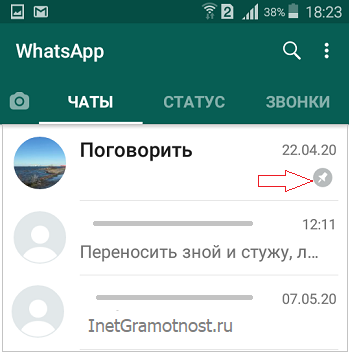 Рис. 2. Чат «Поговорить» закреплен и стоит первым списке чатов в Ватсапе.
Рис. 2. Чат «Поговорить» закреплен и стоит первым списке чатов в Ватсапе.Как закрепить чат в Ватсапе на айфоне
На Айфоне процесс закрепления чата выполняется несколько отличным от Андроида способом, но логически понятным. Сначала нужно как бы смахнуть интересующий чат вправо. Не влево, а именно вправо нужно смахивать. Слева от наименования чата появятся дополнительные меню. Там легко можно найти меню «Закрепить» с изображением булавки возле надписи (рис. 3).
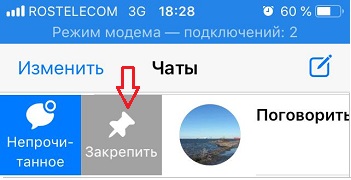 Рис. 3. Меню «Закрепить» слева возле наименования чата WhatsApp на Айфоне.
Рис. 3. Меню «Закрепить» слева возле наименования чата WhatsApp на Айфоне.Тапаем по надписи «Закрепить» и чат закрепляется. Он становится самым первым в списке чатов. Возле наименования такого закрепленного чата будет постоянно стоять значок булавки (рис. 4). Это означает, что чат закреплен сверху в общем списке.
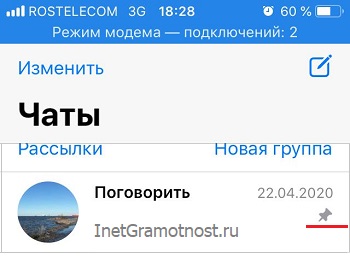 Рис. 4. Закрепленный чат «Поговорить» в списке чатов Ватсапа на Айфоне.
Рис. 4. Закрепленный чат «Поговорить» в списке чатов Ватсапа на Айфоне.Теперь при каждом новом открытии списка чатов Ватсапа закрепленный чат будет всегда самым первым. Или одним из трех первых, так как одновременно можно закрепить до трех чатов.
Открепление чата в Ватсапе на Андроиде
Удаление закрепленного чата – это процесс, обратный по отношению к процессу закрепления чата.
1. Нажмите на закрепленный чат и удерживайте, пока около значка чата не появится галочка. Одновременно с этой галочкой на значке булавки появится перечеркнутая линия.
2. Нажмите на значок с перечеркнутой булавкой. Появится сообщение «Чат откреплен». После этого чат будет перемещен на прежнее место в общем списке.
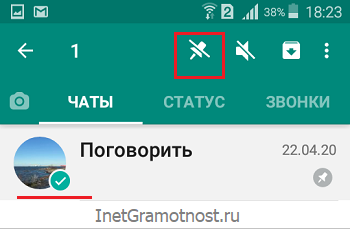 Рис. 5. Чат выделен. Он будет откреплен, если нажать на значок с перечеркнутой булавкой.
Рис. 5. Чат выделен. Он будет откреплен, если нажать на значок с перечеркнутой булавкой.Как открепить чат на Айфоне
Рано или поздно возникает необходимость открепить ранее закрепленный чат Ватсапа на Айфоне. Это может быть из-за того, что чат потерял актуальность, ему не нужно теперь быть первым в списке. Либо от того, что изменились приоритеты, и нужно «освободить» топ 3-х первых чатов Ватсапа для более важных чатов.
Открепление чата на айфоне делается аналогично его прикреплению:
1. Сначала нужно как бы смахнуть строку чата вправо – именно вправо. Появятся дополнительные меню слева от наименования чата. Среди них будет выделяться меню «Открепить» с перечеркнутой «булавкой» (рис. 6).
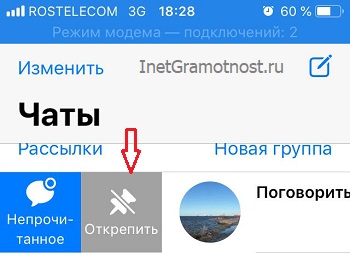 Рис. 6. Меню «Открепить» слева от наименования чата WhatsApp на Айфоне.
Рис. 6. Меню «Открепить» слева от наименования чата WhatsApp на Айфоне.2. Достаточно тапнуть по меню «Открепить», чтобы чат открепился. Автоматически он переместится на «свое» прежнее место в списке чатов. Теперь на первом месте в списке чатов Ватсапа будет либо другой закрепленный чат (всего может быть закреплено одновременно до 3-х чатов), либо какой-то из обычных чатов.
На освободившееся место после открепления чата можно закрепить более важный на данный момент чат, чтобы он находился в топе 3 чатов.
Дополнительные материалы:
1. Беззвучные чаты WhatsApp: как включить и выключить звук уведомлений
2. Как создать новую группу в WhatsApp на Андроиде и пригласить участников
3. Блокировка контакта в WhatsApp или в Телефоне на iPhone и их разблокировка
4. Как заблокировать контакт в WhatsApp на Андроиде или в Телефоне и как разблокировать
5. Смена номера телефона в WhatsApp
Выбираем лучший WhatsApp виджет для сайта. Больше лидов с мобильного трафика и почему чат-боты это зло
Подробный гайд по виджетам связи через WhatsApp для сайта. Как выжать максимум эффективности? Как сделать бесплатную рассылку в WhatsApp без блокировок и бана? В конце статьи будет обзор инструментов, которые есть на рынке.
С помощью WhatsApp виджета клиенты смогут отправить вам лид в 2 клика.
Виджет (или плавающая кнопка) WhatsApp — это простой по своей сути инструмент. Но не смотря на эту простоту, он очень эффективен, особенно для тех, кто разобрался во всех нюансах. Моя цель была сделать всеобъемлющую статью, основанную на изучении этой темы, проведенных экспериментах и личном опыте. Я буду очень рад вашему мнению, вопросам и примерам в комментариях. Итак, начнем повествование!
Зачем нужен и как работает WhatsApp виджет?
С каждым годом для серфинга в Интернете люди все больше пользуются мобильными устройствами. Почти любой сайт имеет две версии дизайна — мобильную и десктопную (т.е. для компьютеров). Мы делаем все возможное, чтобы всем посетителям было удобно взаимодействовать с контентом.
Однако об особом отношении к мобильному трафику с точки зрения лидогенерации задумываются не все. А ведь мы можем сделать отправку лида более удобной для таких посетителей. Как и мобильный дизайн в свое время сделал сайты более дружественными к мобильной аудитории в целом.
Что такое WhatsApp? Приложение для чата, голосовой и видеосвязи объясняет
(Pocket-lint) — Когда дело доходит до освоения новых приложений, всегда нужно учиться, и WhatsApp ничем не отличается. Он невероятно популярен (недавно он охватил два миллиарда пользователей) и чрезвычайно прост в использовании сразу же, но у него есть несколько причуд, которые поначалу не сразу бросаются в глаза.Есть также несколько скрытых функций, которые не так-то просто включить.
Если вы уже знакомы с основами, ознакомьтесь с нашим руководством по секретным советам и приемам WhatsApp, о которых вы, возможно, не знали.
Мы рассмотрели все, что вы могли знать о WhatsApp, чтобы начать прямо здесь.
Что такое WhatsApp и как он работает?
WhatsApp — это приложение для обмена мгновенными сообщениями, которое Facebook приобрела в 2014 году. Приложение доступно для устройств iPhone и Android, а также в качестве настольного приложения для Windows и macOS.Он также доступен в Интернете в любом браузере.
Он работает вместе с вашими телефонными контактами. Если кто-то есть в ваших контактах, вы можете общаться с ними. После установки вам будет предложено ввести номер вашего мобильного телефона — он, по сути, работает на этом, поэтому он всегда привязан к вашему номеру телефона.
WhatsApp — это, прежде всего, приложение для чата. Обычно вы используете его для отправки таких вещей, как текстовые сообщения, изображения, видео и даже документы. Он работает через Интернет, поэтому будет использовать ваши данные, если вы не подключены к Wi-Fi.
Вы можете отправлять сообщения людям индивидуально или создавать группы — и именно это люди находят наиболее полезным, несмотря на то, что конкуренты, такие как сообщения Apple Messages и собственный Messenger Facebook, могут делать то же самое.
Но все чаще он используется для голосовых вызовов, а с недавних пор и для видеозвонков. Теперь вы можете видеозвонить до восьми человек.
В настоящее время в WhatsApp нет рекламы (мы считаем, что это изменится в будущем), и теперь он полностью бесплатен после отмены ежегодной платы за подписку, которая действовала несколько лет назад.
Сообщения и звонки WhatsApp зашифрованы для обеспечения безопасности. Все сообщения, фотографии, видео, файлы и звонки полностью защищены — только отправитель и получатель любого сообщения смогут увидеть его содержимое. Даже WhatsApp не может получить доступ к содержимому сообщения. Вы также можете защитить приложение с помощью ПИН-кода (известного как двухэтапная проверка).
Как использовать WhatsApp
В WhatsApp есть строка меню, которая проходит в нижней части всех экранов приложения. Он имеет следующие пять вкладок: Статус, Звонки, Камера, Чаты и Настройки.Нажмите на любую вкладку, чтобы получить доступ к новому экрану и связанным с ним функциям и настройкам.
Статус на самом деле немного бесполезен и позволяет вам выбрать статус для отображения контактам. Это может быть — «Я весь день на встречах» или «Только болтаю, не звони». Такие вещи. На самом деле этим мало кто пользуется.
Calls показывает ваш список последних вызовов как для голоса, так и для видео — все сделанные и пропущенные звонки в WhatsApp
Chats — это ключевая вкладка. Это текущий журнал всех ваших активных сообщений.Коснитесь символа черновика в верхнем правом углу, чтобы начать новый чат с одним другом, или вы можете нажать «Новая группа», чтобы начать групповой чат с участием до 100 человек одновременно. В каждой группе есть один или несколько администраторов (если вы создаете группу, вы являетесь администратором, хотя вы можете назначать других).
Вы также можете заметить функцию под названием Списки рассылки в чатах. Широковещательный обмен сообщениями позволяет отправлять сообщение сразу нескольким людям, не раскрывая получателей. Это как bcc (скрытая копия) из электронной почты, и каждый получатель может ответить вам индивидуально.Людям потребуется, чтобы вы были в своих контактах, чтобы увидеть сообщение.
Возможность создавать списки рассылки позволяет сохранить сохраненный список контактов, которым вы отправляете широковещательные сообщения. Чтобы отправить широковещательное сообщение определенному контакту, у этого человека должен быть сохранен ваш номер телефона в его адресной книге.
Пятая и последняя вкладка — Настройки. На этом экране вы найдете параметры конфиденциальности, способы изменения уведомлений, статистику использования сети, инструмент для архивирования чатов и место для подключения вашей учетной записи Facebook, а также многое другое.
Как отправлять сообщения в WhatsApp
Находясь в окне чата с другом или группой, вы можете отправлять все, от фотографий до аудиофайлов. Коснитесь текстового поля в нижней части чата, чтобы открыть клавиатуру и ввести сообщение, или коснитесь символа стрелки слева, чтобы просмотреть дополнительные параметры.
Стрелка должна отображать варианты, чтобы сделать фото / видео или отправить его из своей библиотеки, а также поделиться местоположением или контактом. Вы также можете отправить или сделать снимок, коснувшись символа камеры справа от текстового поля в чате.
В правой части текстового поля также есть символ микрофона, который можно нажать, чтобы записать и отправить звуковое сообщение.
Вы также можете отправлять гифки или стикеры.
Как сделать видео или голосовой вызов в WhatsApp
Чтобы позвонить, перейдите в раздел «Звонки» и щелкните значок телефона + в правом верхнем углу. Выберите нужный контакт, а затем нажмите значок телефона или видео.
Во время любого видеозвонка у вас всегда есть возможность отключить видео, чтобы вернуться к голосовому вызову и / или отключить микрофон.Точно так же вы можете «обновить» голосовой вызов до видео, включив камеру.
Хотите групповой звонок? Выберите новый групповой вызов. Ознакомьтесь с нашим полным руководством по групповым звонкам в WhatsApp.
Используйте WhatsApp в Интернете или на компьютере
WhatsApp не ограничивается вашим мобильным телефоном. Есть веб-приложение, которое синхронизирует все с вашего телефона. Перейдите на веб-страницу WhatsApp или загрузите настольное приложение со страницы whatsapp.com/download/
. Вам потребуется отсканировать QR-код с помощью приложения WhatsApp на телефоне, чтобы синхронизировать его.но после этого все ваши чаты и разговоры будут отображаться на экране компьютера, что позволит вам легко и просто ответить. Для получения дополнительной информации о настольном приложении WhatsApp вы можете прочитать нашу отдельную статью.
Он будет обслуживать чаты и оповещения на вашем компьютере, позволяя вам быстро и легко отвечать. Ваш телефон должен быть подключен, чтобы он работал, поэтому, если вы потеряете соединение, веб-приложение прекратит синхронизацию, пока вы не восстановите соединение с телефоном.
Что означают «галочки» и информация о последнем посещении?
Галочки появляются рядом с каждым отправляемым сообщением.Одна серая галочка указывает на то, что сообщение было успешно отправлено получателю, а две серые галочки указывают на то, что сообщение было успешно доставлено на телефон получателя. Две синие галочки предупреждают вас, когда получатель прочитал ваше сообщение.
Pocket-lintКогда вы смотрите в окно чата или даже в контакт в WhatsApp, вы часто видите временную метку «Последний визит» под его или ее именем. Это удобный небольшой индикатор, когда контакт последний раз проверял WhatsApp. Если вы не хотите, чтобы люди видели, когда именно вы используете WhatsApp, вы можете скрыть отметку времени последнего посещения.Просто зайдите в Настройки, затем Учетную запись и Конфиденциальность.
Не забудьте установить для параметра «Последний визит» значение «Никто», но это также помешает вам видеть время последнего посещения для всех. В этом разделе вы также увидите, что можете скрыть фото профиля, статус и уведомления о прочтении. Вы даже можете управлять своим списком заблокированных контактов.
Запретить автоматическое сохранение входящего мультимедиа
По умолчанию WhatsApp автоматически сохраняет изображения и видео от получателей в Camera Roll на устройствах iOS или в приложении Галерея или Фото на Android.
Вы можете остановить это на iOS, выбрав «Настройки», а затем «Настройки чата». Оттуда выключите «Сохранение входящих медиа».
Проверьте настройки использования данных вызовов WhatsApp
Как мы уже упоминали, WhatsApp использует ваши мобильные данные, если вы не подключены к Wi-Fi. Вот как можно отслеживать использование.
Отключить групповые уведомления
Групповые разговоры могут быть наихудшими. Возможно, вы не сможете выйти из разговора, но вы можете отключить уведомления, чтобы вас не будили каждый раз, когда кто-то бросает свои два цента.
Если вы используете iPhone, просто откройте групповой чат, коснитесь темы, чтобы открыть экран «Информация о группе», а затем нажмите «Отключить звук». В Android откройте чат, затем нажмите кнопку «Меню» и нажмите «Выключить».
Резервное копирование чатов
Когда вы переключаетесь на новый телефон, вы можете взять с собой историю чатов WhatsApp. Просто зайдите в «Настройки» в приложении, затем нажмите «Настройки чата» и выберите «Резервное копирование чата».
Теперь создайте резервную копию чата или включите Автозагрузку. Вы можете восстановить свои чаты, переустановив WhatsApp на новом телефоне.
Резервное копирование в Apple iCloud или Google Drive в зависимости от того, какую систему вы используете. Имейте в виду, что вы можете восстановить чаты с iPhone на другой iPhone, но не между iPhone и Android.
Написано Дэном Грэбэмом и Элиз Беттерс.
,40 секретных советов и приемов WhatsApp, о которых вы могли не знать
(Pocket-lint). Сейчас существует множество сервисов обмена сообщениями, но WhatsApp имеет множество функций и чрезвычайно широко используется — приложение, принадлежащее Facebook, говорит, что у него более двух миллиардов пользователей по всему миру, что довольно ошеломляет.
Итак, вот несколько секретных советов, о которых вы могли не знать, смешанные с несколькими стандартными советами для новичков в WhatsApp.
• Лучшие предложения для мобильных телефонов
Общие советы и уловки WhatsApp
Отправьте свое местоположение контакту
WhatsApp позволяет отправлять фотографии и видео контактам, а также делиться контактами или документами, но вы также можете отправить ваше местоположение. Это очень удобно, если вы где-то встречаетесь с другом, особенно если вы выбираете «Поделиться текущим местоположением», что позволяет вашим контактам видеть ваше текущее местоположение в течение выбранного вами времени, чтобы они могли отслеживать вас. Продолжительность установлена на 15 минут, 1 час или 8 часов.
iOS: Чат> Определенный чат> Нажмите «+» слева от окна сообщения> Местоположение> Поделиться текущим местоположением> Выбрать временной интервал.
Android: Чат> Определенный чат> Нажмите на скрепку справа от окна сообщения> Местоположение> Поделиться текущим местоположением> Выбрать временные рамки.
Чтобы увидеть всех, с кем вы делитесь своим текущим местоположением, откройте «Настройки»> «Учетная запись»> «Конфиденциальность»> «Текущее местоположение».
Искать во всех ваших чатах
Кто-то мог послать вам свой адрес, или вы могли вспомнить, что говорили о конкретной программе или фильме, но вы не хотите пролистывать все свои сообщения, чтобы попытаться найти то, что вы ищете.В верхней части всех ваших чатов на iOS есть панель поиска. На Android есть значок поиска.
Вы можете ввести что угодно в строку поиска, от начала названия города, если вы ищете адрес до определенного слова, и все чаты с этим словом будут отображаться ниже в виде конкретных сообщений. Нажав на соответствующий результат, вы перейдете к той части беседы, которая у вас была.
Искать в конкретном чате
Если вы хотите искать в конкретном чате, а не во всех своих чатах, это тоже возможно.Возможно, вы разговаривали о конкретном месте встречи, или они прислали вам, например, свой другой контактный номер или свой адрес.
iOS: Чаты> Конкретный чат> Нажмите на контактную информацию вверху> Поиск в чате> Введите строку поиска, которая появляется вверху этого конкретного чата.
Android: Чаты> Определенный чат> Откройте меню в правом верхнем углу> Поиск> Введите строку поиска, которая появляется в верхней части этого конкретного чата.
Совершайте видео- или голосовые вызовы с помощью WhatsApp
WhatsApp не только для обмена мгновенными сообщениями, вы также можете использовать его для видеозвонков и голосовых вызовов.Для звонков в WhatsApp используется ваше интернет-соединение, а не минуты вашего тарифного плана.
iOS и Android: Чаты> Особый чат> Нажмите значок вызова или значок видео в правом верхнем углу.
Найдите того, с кем вы больше всего разговариваете
Кто на самом деле ваш любимый человек? Возможно, это не тот, о ком вы думаете. Среди прочего, есть способ найти людей, которым вы отправляете больше всего сообщений, и сколько памяти занимает каждый из них.
iOS и Android: Настройки> Использование данных и хранилища> Использование хранилища> Выбрать контакт.
Быстро удалить все фотографии, GIF-файлы, видео, сообщения или стикеры из определенного чата.
Можно удалить все сообщения, фотографии или видео, GIF-файлы, контакты, местоположения, голосовые сообщения, документы и стикеры в одном чате. Например, вы можете удалить все сообщения в конкретном чате или групповом чате, но оставить все фотографии.
iOS и Android: Настройки> Использование данных и хранилища> Использование хранилища> Выберите контакт> Управление> Установите флажки рядом с тем, что вы хотите очистить, например, Видео или Голосовые сообщения> Подтвердить очистку.
Сохраните лимит данных
Если у вас есть ограниченное количество данных, вы не хотите, чтобы WhatsApp все это уничтожил. К счастью, вы можете настроить, когда разрешена загрузка мультимедиа, а также убедиться, что при вызовах используется как можно меньше данных.
iOS и Android: Настройки> Использование данных и хранилища> Автозагрузка мультимедиа> Переключиться только на Wi-Fi для каждого варианта сохранения данных.
Узнайте, сколько данных вы используете
Если вас беспокоит использование данных, вы можете точно узнать, сколько вы используете.Вы получите разбивку по общему количеству отправленных и полученных сообщений, а также отправленных и полученных данных.
iOS и Android: Настройки> Учетная запись> Использование данных> Использование сети.
Используйте WhatsApp в Интернете и на компьютере
WhatsApp не ограничивается вашим мобильным телефоном. Есть веб-приложение, которое синхронизирует все с вашего телефона, а также настольное приложение. Перейдите на https://web.whatsapp.com/ или загрузите настольное приложение с whatsapp.com/download/
Затем вам нужно будет открыть WhatsApp на своем телефоне> Настройки> WhatsApp Web / Desktop> Отсканировать QR-код на в браузере или в приложении для ПК> Следуйте инструкциям.
Как веб-приложение, так и настольное приложение будут обслуживать чаты и оповещения на вашем компьютере, позволяя вам быстро и легко отвечать. Ваш телефон должен быть подключен, чтобы он работал, поэтому, если вы потеряете соединение, веб-приложение прекратит синхронизацию, пока вы не восстановите соединение с телефоном. Подробнее о том, как это работает, читайте в нашей отдельной функции.
Измените обои на экране чата WhatsApp.
WhatsApp имеет стандартные обои, которые будут использоваться в качестве фона во всех ваших чатах.Однако вы можете изменить эти обои, выбрав такие варианты, как сплошные цвета, ваши собственные фотографии, а также набор изображений из самого WhatsApp.
iOS: Настройки> Чаты> Обои для чата> Выбрать библиотеку обоев, сплошные цвета или фотографии.
Android: Настройки> Чаты> Обои для чата> Выберите «Библиотека обоев», «Сплошные цвета», «Галерея», «По умолчанию» или «Без обоев».
Pocket-lintСоветы и рекомендации по обеспечению конфиденциальности WhatsApp
Требовать Face ID или Touch ID для разблокировки WhatsApp
Если вам нужна двойная безопасность в чатах WhatsApp, пользователи iOS могут настроить свою учетную запись WhatsApp так, чтобы требовать Face ID или Touch ID аутентификация при открытии WhatsApp, даже если ваше устройство уже разблокировано.
Вы по-прежнему сможете отвечать на сообщения из уведомлений и отвечать на звонки, если WhatsApp заблокирован. Также можно установить продолжительность времени, в течение которого должна срабатывать функция блокировки экрана.
iOS: Настройки> Учетная запись> Конфиденциальность> Блокировка экрана> Включить Требовать Face ID / Требовать Touch ID> Выбрать продолжительность (Немедленно , через минуту, через 15 минут или через час).
Как увидеть и отключить последнее посещение
Функция последнего посещения WhatsApp позволяет вам видеть, когда кто-то последний раз проверял WhatsApp, а также позволяет пользователям видеть, когда вы последний раз проверяли.Если контакт не отключен в последний раз, он будет отображаться под его именем в верхней части открытого чата. Чтобы отключить последнее посещение:
iOS и Android: Настройки> Учетная запись> Конфиденциальность> Последний визит> Никому не показывать.
Скрыть синие галочки
Эти синие галочки могут доставить вам целый мир неприятностей, особенно когда вы не отвечаете мгновенно и кто-то видит, что вы прочитали их сообщения. Вы можете отключить их, но стоит отметить, что если вы это сделаете, вы также не будете получать уведомления о прочтении своих сообщений.
Пользователи Apple: если вы заставите Siri прочитать сообщение, синие галочки не появятся, так что это может быть хорошим способом прочитать сообщение без ведома отправителя. Пользователи Android: если вы читаете свои сообщения в уведомлениях, отправитель не будет получать синие галочки.
iOS: Настройки> Учетная запись> Конфиденциальность> Отключить уведомления о прочтении.
Android: Настройки> Учетная запись> Конфиденциальность> Снять отметку о прочтении.
Не позволяйте людям видеть ваши сообщения
Вы когда-нибудь передавали свой телефон другу и мгновенно паниковали из-за сообщений, которые они могут увидеть? Да, у нас тоже нет.Для тех, у кого есть, вы можете отключить предварительный просмотр сообщений на iOS, чтобы отображалось только имя контакта, а не его история жизни, или вы можете полностью отключить уведомления.
iOS: Настройки> Уведомления> Отключить Показать предварительный просмотр / Настройки> Уведомления> Отключить Показать уведомления.
Android предлагает ряд элементов управления уведомлениями. В самом приложении WhatsApp вы можете отключить уведомления с высоким приоритетом — те, которые будут появляться в верхней части экрана.Или вы можете управлять уведомлениями на системном уровне, чтобы сохранить конфиденциальность или полностью удалить их.
Android: Настройки> Уведомления> Выключить Использовать уведомления с высоким приоритетом.
Скрыть изображение вашего профиля
Возможно, вы не хотите, чтобы все видели ваше изображение профиля, особенно если вы входите в несколько групп, в которых вы не знаете всех в группе. Или, может быть, вы просто хотите быть немного загадочным в течение дня. В любом случае вы можете выбрать, будут ли видеть вашу фотографию все, никто или только ваши контакты.
iOS и Android: Настройки> Учетная запись> Конфиденциальность> Фотография профиля.
Как заблокировать контакт в WhatsApp
Существует множество причин, по которым вы можете захотеть заблокировать контакт, поэтому мы не будем спрашивать, почему. Мы просто сообщим вам, что если вы заблокируете контакт, вы не сможете отправлять или получать сообщения, а также совершать или принимать от них звонки, и даже если вы разблокируете их, вы не увидите никаких сообщений, отправленных вам, пока они были заблокированы.
iOS и Android: Чаты> Определенный чат> Нажмите на тему контакта вверху> Прокрутите вниз> Заблокировать контакт.
Не показывать изображения и видео в вашей галерее
Публикация фотографий и видео в WhatsApp — это здорово, но вы можете не захотеть добавлять их в галерею вашего телефона. На Android папка по умолчанию создается в галерее, а на iOS она сохраняется в фотопленке. Если вы этого не хотите, можете выключить.
iOS: Настройки> Чаты> Отключить сохранение в альбоме камеры.
Android: Настройки> Чаты> Отключить отображение мультимедиа в галерее.
Изменение настроек автоматического сохранения изображений / видео для определенных чатов
Также возможно изменить настройки автоматического сохранения изображений и видео для определенных чатов. Возможно, вы захотите, чтобы изображения всегда сохранялись, например, из вашей семьи, в то время как вы бы предпочли не размещать все изображения из группового чата в своей галерее или фотопленке.
Для всех чатов установлено значение по умолчанию (отключено), если вы не измените их индивидуально, но есть возможность всегда сохранять изображения и видео от контакта или никогда не сохранять их.
iOS: Чат> Определенный чат> Нажмите на контакт или тему в верхней части экрана> Сохранить в альбоме камеры> Установить на «Всегда» или «Никогда».
Загрузите и просмотрите свой отчет с данными WhatsApp.
Если вы хотите загрузить и просмотреть данные, которые принадлежат Facebook WhatsApp, которые собирает о вас, вы можете загрузить и просмотреть отчет с данными.
iOS и Android: Настройки> Учетная запись> Запросить информацию об учетной записи> Запросить отчет.
Pocket-lintСоветы и уловки WhatsApp Chats
Ссылка и ответ на конкретное сообщение
Вы когда-нибудь говорили о нескольких вещах в чате WhatsApp и вам нужно ответить на конкретное сообщение? WhatsApp позволяет вам ответить на конкретное сообщение, представив его над своим ответом, чтобы человеку или людям, которым вы отправляете сообщения, было легче увидеть, на что вы отвечаете.
iOS: Чаты> Конкретный чат> Конкретное сообщение> Проведите пальцем слева направо по сообщению> Введите свой ответ и нажмите «Отправить».
Android: Чаты> Конкретный чат> Конкретное сообщение> Длительное нажатие> Ответить.
Ответить на групповое сообщение в частном порядке
Можно ответить на групповое сообщение в частном порядке в индивидуальном чате, без необходимости искать индивидуальный чат, который у вас есть с этим конкретным человеком.
iOS: Нажмите и удерживайте сообщение в групповом чате> выберите «Еще»> «Ответить конфиденциально».Сообщение появится в вашем индивидуальном чате с текстовым полем ниже, как если бы вы ответили на конкретное сообщение, подобное приведенному выше.
Android: Нажмите и удерживайте сообщение в групповом чате> нажмите три кнопки в правом верхнем углу> Ответить конфиденциально. Сообщение появится в вашем индивидуальном чате с текстовым полем ниже, как если бы вы ответили на конкретное сообщение, подобное приведенному выше.
Выделите слова жирным, курсивом или зачеркиванием
Иногда некоторые слова требуют большего выделения, а крикливые заглавные буквы просто не сокращают его.Не волнуйтесь, WhatsApp позволяет делать любые слова или фразы жирным шрифтом, курсивом или зачеркивать их полностью.
iOS и Android: Добавьте звездочку с обеих сторон слова или фразы для * жирным шрифтом *. Добавьте подчеркивание с обеих сторон слова или фразы для _ курсивом _. Добавьте тильды с обеих сторон слова или фазы для ~ зачеркивания ~.
Отправить голосовое сообщение
Нет времени написать длинный ответ или вас просто не беспокоит? Нет проблем.WhatsApp позволяет отправлять голосовые сообщения вашим контактам, что отлично, если вы, например, куда-то гуляете, из-за чего постоянный набор текста становится немного неудобным.
iOS и Android: Чаты> Определенный чат> Коснитесь микрофона справа от окна сообщения> Нажмите и удерживайте микрофон во время записи сообщения. Предупреждение, оно отправляется автоматически после того, как вы уберете палец.
Отметить чаты как непрочитанные
Вы когда-нибудь были вне дома, читали чат, а потом совершенно забыли ответить? Мы делаем это все время.Есть способ пометить важные чаты точкой, чтобы напомнить вам вернуться к ним.
iOS: Чаты> Проведите пальцем слева направо> Отметить как непрочитанное.
Android: Длительное нажатие в чате> Открыть меню> Отметить как непрочитанное.
Закрепить чат наверху
Если вы склонны забывать отвечать на сообщения, вы также можете закрепить чат, чтобы он отображался в верхней части всех ваших чатов, в том числе над новыми и непрочитанными чатами, а не просто отмечать это как непрочитанное.Однако можно закрепить только три чата, поэтому не успокаивайтесь, отвечая.
iOS: Чаты> Проведите пальцем слева направо> Закрепить чат.
Android: Длительное нажатие на чат> Нажмите на булавку в верхней части экрана.
Отключение чата или группового чата
Групповые чаты могут быть худшими. Возможно, вы не сможете выйти из разговора, но вы можете отключить уведомления, чтобы вас не будили каждый раз, когда кто-то бросает свои два цента.
iOS: Чаты> Откройте групповой чат / чат> Коснитесь темы, чтобы открыть экран «Информация о группе / Контактная информация»> Отключить звук> Выберите, на сколько вы хотите отключить звук.
Android: Чаты> Открыть чат> кнопка меню> Без звука.
Архивировать чаты
Архивировать Чат позволяет скрыть беседу с экрана чатов. Он не удаляет чат — он просто позволяет вам удалить его с главного экрана чата, не теряя его, помогая вам организовать ваши разговоры.
Вы можете архивировать группы или отдельные чаты, и они будут исчезать, пока вы не потянете вниз с верхней части экрана чатов и не коснетесь вкладки «Архивированные чаты».Вы также можете архивировать все чаты.
iOS: Чаты> Определенный чат> Проведите пальцем справа налево> Архив / Настройки> Чаты> Архивировать все чаты.
Android: Чаты> Длительное нажатие на чат> Нажмите папку архива в правом верхнем углу экрана
Создайте резервную копию своих чатов
Чтобы не потерять ни один из своих чатов, если потеряете устройство или вы переключите устройства, убедитесь, что вы сделали резервные копии своих чатов в iCloud или Google Drive. К сожалению, если вы переключаетесь между iOS и Android и наоборот, нет простого способа переместить свои чаты, поэтому будьте готовы потерять их.Также имейте в виду, что архивные чаты больше не шифруются.
iOS и Android: Настройки> Чаты> Резервное копирование чата> Создать резервную копию сейчас.
Очистить все чаты
Если вы хотите сохранить в WhatsApp все контакты, с которыми вы общаетесь, но хотите удалить все свои сообщения, WhatsApp дает вам простой вариант сделать это.
iOS: Настройки> Чаты> Очистить все чаты.
Удалить все чаты
Хотите чистый планшет WhatsApp? Начните с нуля, удалив все свои чаты.Это означает, что вы избавитесь от всего, не только от содержимого чатов, но вам также придется начинать новый чат для каждого контакта.
iOS: Настройки> Чаты> Удалить все чаты.
Удалить или очистить конкретный чат
Если вы хотите очистить или удалить конкретный чат без потери всех своих чатов, то это тоже можно сделать.
iOS: Чаты> Определенный чат> Проведите пальцем справа налево> Коснитесь трех точек> Очистить чат / Удалить чат.
Android: Чаты> Конкретный чат> Коснитесь меню вверху справа> Еще> Очистить чат
Отметьте важные сообщения закладками
Некоторые сообщения важнее других. Будь то свидание, которое вам нужно запомнить, или хороший ресторан, который вам порекомендовали. Можно добавить эти сообщения в закладки и легко найти их все в разделе «Помеченные сообщения».
iOS: Чаты> Конкретный чат> Конкретное сообщение> Дважды нажмите или удерживайте и нажмите звездочку.
Android: Чаты> Конкретный чат> Конкретное сообщение> Удерживайте и нажмите звездочку.
Удалить конкретное сообщение в чате
Так же, как вы можете пометить определенное сообщение в чате, вы также можете удалить определенное сообщение в чате. Вы также можете «удалить для всех», но вы должны сделать это в течение 1 часа 8 минут 16 секунд.
Выбор удаления для всех также приведет к тому, что в чате появится сообщение о том, что сообщение было удалено, что, хотя и выглядит подозрительно, может быть лучше любого сообщения, которое вы отправили в первую очередь.
iOS и Android: Чаты> Определенный чат> Нажмите и удерживайте конкретное сообщение, которое хотите удалить> Нажмите Удалить.
Отправить общедоступное сообщение в частном порядке
У вас когда-нибудь был свободный вечер, и вы хотели спросить нескольких своих друзей, есть ли они поблизости, без необходимости открывать каждый чат, чтобы спрашивать их отдельно?
Вы можете отправить широковещательное сообщение списку контактов, чтобы оно выглядело так, как если бы вы спрашивали их индивидуально. Отлично для экономии времени, ужасно, если все ответят утвердительно.
iOS: Чаты> Списки рассылки> Новый список> Добавить контакты.
Android: Чаты> Меню> Новая рассылка.
Узнайте, как долго вас игнорировали в течение
Нет ничего более раздражающего, чем видеть эти синие галочки без ответа вскоре после этого. Если вы хотите еще немного помучить себя и узнать, когда ваше сообщение было на самом деле прочитано и как долго вас игнорировали, вы можете. Но мы этого не советуем.
iOS: Чаты> Конкретный чат> Конкретное сообщение> Проведите пальцем справа налево.
Android: Чаты> Определенный чат> Определенное сообщение> Нажмите и удерживайте> Нажмите значок информации «i» вверху.
Pocket-lintСоветы и хитрости для удобства и уведомлений в WhatsApp
Заставьте Siri прочитать ваше последнее сообщение, ответить или отправить новое сообщение
Пользователи Apple могут заставить Siri читать любые непрочитанные сообщения WhatsApp после того, как вы выполните необходимые действия. доступ к личному помощнику.Вы также можете заставить Siri ответить на сообщение своим голосом или начать новое сообщение контакту.
iOS: «Привет, Siri, прочитай мое последнее сообщение в WhatsApp»> «Привет, Siri, отправь сообщение в WhatsApp [контакту]»
Просматривайте последние чаты, не открывая WhatsApp.
Пользователи Apple могут видеть, у каких контактов есть непрочитанные сообщения не открывая приложение WhatsApp, добавив виджет WhatsApp Recent Chats на свое устройство. В виджете недавних чатов появится до четырех последних чатов, если провести пальцем слева направо от главного домашнего экрана или экрана блокировки.
Виджет показывает круглый значок изображения профиля с указанием количества непрочитанных чатов с этим конкретным контактом. Затем вы можете щелкнуть чат, который хотите прочитать, и WhatsApp откроется в этом конкретном чате.
iOS: Проведите пальцем слева направо от экрана блокировки или главного домашнего экрана> Прокрутите вниз до значка «Изменить» внизу> Добавьте значок «Недавние чаты WhatsApp»> измените порядок виджетов.
Настройка уведомлений
Могут быть определенные контакты, о которых вы хотите узнать немедленно, звонят ли они вам или пишут сообщения.Чтобы они не смешивались с толпой, вы можете изменить их особые сигналы оповещения, чтобы вы знали, когда этот конкретный человек отправил вам сообщение или звонит вам WhatsApp.
iOS и Android: Чаты> Конкретный чат> Нажмите на имя контакта вверху> Пользовательские уведомления.
Получите ярлыки для определенных разговоров
У вас есть несколько особенных людей, с которыми вы все время общаетесь через WhatsApp? Мы тоже. Вы можете создать ярлык для определенных разговоров на Android, что упростит постоянный доступ к нужным вам чатам.
Android: Чаты> Определенный чат> Меню> Еще> Добавить ярлык или Чаты> Нажмите и удерживайте отдельный чат> Меню> Добавить ярлык чата.
Добавляйте даты в календарь автоматически.
Если вы склонны забывать даты, упомянутые в различных чатах, можно автоматически создать событие прямо из WhatsApp на iOS.
iOS: нажмите и удерживайте дату в чате> Создать событие.
Написано Бриттой О’Бойл.
,Добавить код Whatsapp Live Chat на веб-сайт HTML (за 2 минуты)
- Виджеты
- Блог
- Учебники
- Войти
- Зарегистрироваться
- Описание
- Функции
- Как установить
- Demo
- Цены
- Виджеты Социальные сети
- Facebook Feed
- Instagram Feed Бестселлер
- Instagram Widget
- Pinterest Feed
- Иконки социальных сетей
- Кнопки социальных сетей
- Twitter Feed
- Vimeo
- Галерея YouTube
- Галерея Бестселлер
- Audio Player New
- Background Music New
- Podcast Player New
- Radio Player
- Airbnb Reviews
- AliExpress
- All-in-One Reviews NEW
- Обзоры Amazon
- Обзоры в Apple App Store
- Отзывы BBB
- Отзывы о бронировании
- Отзывы DealerRater
- Отзывы Edmunds
- Отзывы Etsy
- Отзывы Facebook Trending
- Отзывы G2 Crowd
- Google Play
- Отзывы Google Play
- Google Play
- Hotels Reviews
- Houzz Reviews
- Instagram Testimonials
- OpenTable Reviews
- Отзывы TripAdvisor
- Отзывы Trustpilot
- Slider
- Yelp Reviews
- Обзоры на eBay 9004
Чат на eBay Facebook Chat - Telegram Chat
- Viber Chat
- WhatsApp Chat Trending
- Contact Form
- Form Builder
- Click to Call
- Таймер обратного отсчета Тенденции
- Кнопка PayPal
- Всплывающее окно
- Тенденции в таблице цен
- Проверка возраста
- Вернуться к началу
- Ползунок до и после Новый
- Согласие с файлами cookie 3
- 9 NEW3
WhatsApp: Что означает 1 галочка в WhatsApp? Что означают две серые галочки в WhatApp?
Имея более 1,5 миллиарда пользователей, WhatsApp на сегодняшний день является самым популярным приложением для чата в мире. Ключевая функция WhatsApp позволяет пользователям общаться в чате, отправляя сообщения на ходу через подключение к Интернету, вместо того, чтобы истощать ваши условия контракта. Однако удивительное количество пользователей остаются в неведении относительно того, что означают галочки рядом с сообщениями WhatsApp.
{% = O.title%}Что означают галочки в WhatsApp?
WhatsApp использует систему тиков для обозначения различных статусов отправленных сообщений.
Галочки видны в нижнем правом углу всплывающей подсказки с текстом, рядом с отметкой времени.
Одна серая галочка означает, что сообщение было успешно отправлено.
Две серые галочки показывают, что сообщение успешно доставлено на телефон получателя через WhatsApp.
И если две галочки станут синими, значит, сообщение WhatsApp прочитано.
ПРОЧИТАЙТЕ БОЛЬШЕ: Пользователи Android предупредили о другой серьезной угрозе безопасности WhatsApp
WhatsApp: Многие пользователи не понимают, что означают галочки WhatsApp (Изображение: Getty) WhatsApp: Галочки для обозначения различных статусов отправленных сообщений WhatsApp ( Изображение: Getty)Что означают галочки в групповых чатах WhatsApp?
Групповые сообщения — одна из самых популярных функций WhatsApp.
Это означает, что одно и то же сообщение будет доставлено нескольким контактам в указанной группе одновременно, опять же бесплатно.
Групповые чаты WhatsApp — отличный ресурс для планирования групповых мероприятий и мероприятий, а также для того, чтобы быть в курсе количества друзей и членов семьи.
Пользователи WhatsApp могут давать разным группам разные имена, чтобы различать важные контакты.
Система тиков WhatsApp также работает с групповыми сообщениями.
Когда сообщение было отправлено в группу WhatsApp, двойная серая галочка появится, когда вся группа получит ваше сообщение.
Эти галочки станут синими только после того, как каждый член группы прочитает сообщение WhatsApp.
ПОДРОБНЕЕ: обновление WhatsApp делает просмотр видео еще лучше
WhatsApp: две серые галочки показывают, что сообщение было успешно доставлено (Изображение: Getty)Почему мое сообщение WhatsApp не было доставлено?
Существует множество различных причин, по которым ваше сообщение могло не быть доставлено, в том числе:
Получатель мог выключить свой телефон.
У получателя могут быть проблемы с сетью.
Вы могли быть заблокированы получателем WhatsApp.
Сам WhatsApp может не работать, что иногда случается.
WhatsApp: одна серая галочка указывает на то, что сообщение было успешно отправлено (Изображение: Getty)Как отключить уведомления о прочтении в WhatsApp?
Если вы не хотите, чтобы отправитель видел, когда вы прочитали сообщение, вы можете отключить уведомления о прочтении WhatsApp.
Однако это означает, что вы не сможете видеть, когда другие люди прочитали ваши сообщения.
Также имейте в виду, что уведомления о прочтении всегда отправляются для групповых чатов.
Для этого откройте WhatsApp, перейдите в «Настройки» — «Учетная запись» — «Конфиденциальность» и убедитесь, что параметр «Уведомления о прочтении» отключен или не выбран.
НЕ ПРОПУСТИТЕ
Следующее обновление Windows 10 на шаг ближе, вот как оно преобразит ваш компьютер [ОБЗОР]
Эти 50 приложений Android повреждают ваш телефон, и им необходимо удалить прямо сейчас [АНАЛИЗ]
Обновление WhatsApp наконец положило конец очень неудобной проблеме группового чата [АНАЛИЗ]





